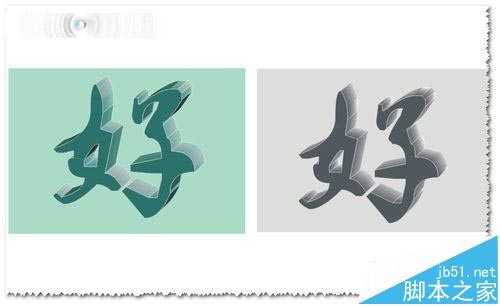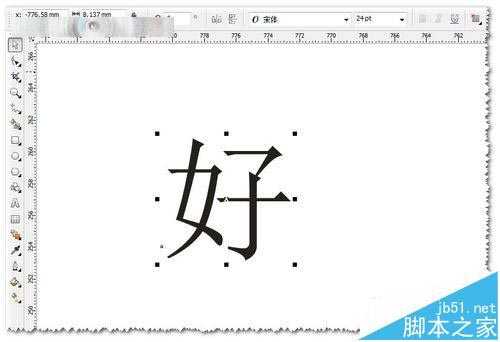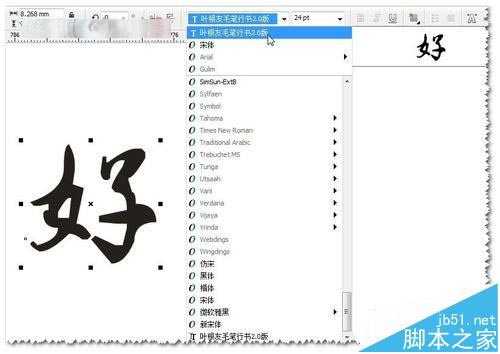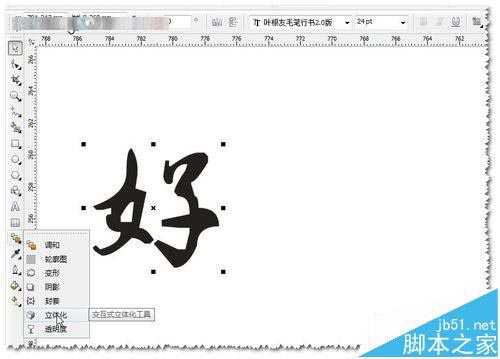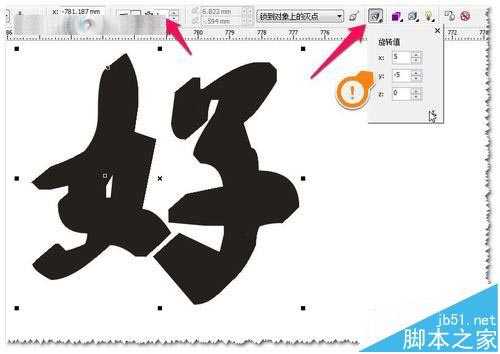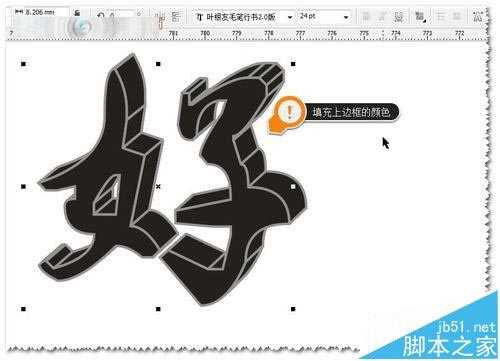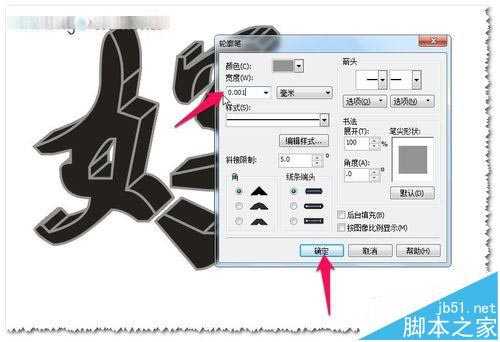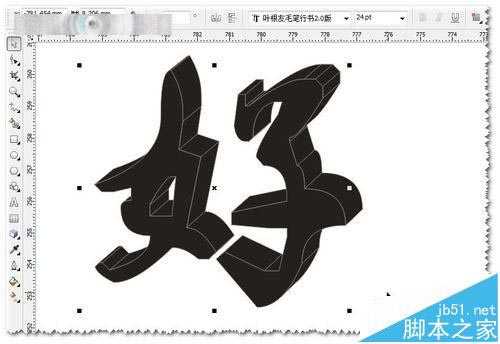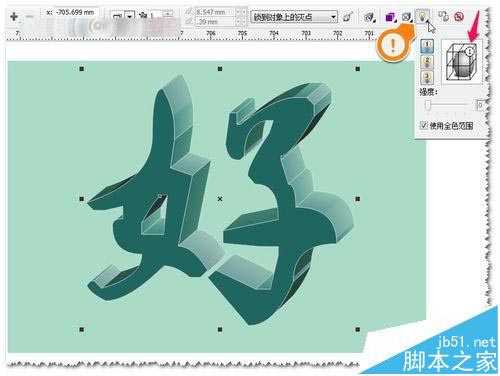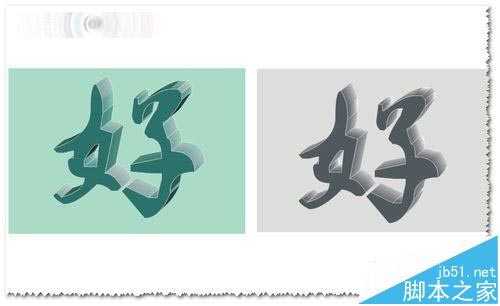世界任何事物总是会有这样那样的缺点,也就是这样才造就了多彩的世界。每个人看事物的角度,思维等等各种不同理解——才演义出这样多姿多彩的不同人生。世界不会缺少美——只是缺少了发现美的眼睛及用心去感受的你和我!!!那么苦逼的设计师们也是美的——总是设置出各种各样的美好的事物!!!现在简单介绍一下:CDR教程:如何绘制漂亮的晶体立体字?
1、这次主要介绍如何灵活应用立体化工具中的各种工具,绘制漂亮的晶体立体字——首先要有文字——使用文字工具。如图
2、使用文字工具——这里输入“好”——选择一个你喜欢的字体。(当然你还可以设置自己的字体哦!)如图
3、选中文字——点击立体化工具——做出立体效果——并调节好深度及立体的方向。如图
4、选中立体图形——右键调色版中你想要的颜色填充上边框的颜色发。如图
5、这时你会发现边框太粗了有些生硬,那么怎么调节边框的粗细呢?按F12弹出轮廓笔对话框。如图
6、在轮廓笔中的宽度输入为0.001——这个数值,当然这个数值可以根据你的文字大小进行自己设置。如图
7、设置好轮廓宽度,点击确定——发现这下的边框就好看多了。如图
8、然后对立体文字进行颜色的设置更改——选择立体化工具中的颜色——使用递减的颜色——原始文字的颜色也进行更改。如图
9、加上一个淺色的底色——这个漂亮的晶体立体字就基本完成了。如图
10、不过你还可以对立体字添加照明——使晶体立体字更加有质感,更加美观~~~如图
11、你可以使用不同的照明及颜色的设置——让晶体立体字产生不同的效果。这里绘制了两个不同的漂亮的晶体立体字进行对比。如图
相关推荐:
文档怎么查找有没有未转曲的文字?
CDRCDR怎么做弧形文字或者环形文字?
CDR,cdr立体字
免责声明:本站文章均来自网站采集或用户投稿,网站不提供任何软件下载或自行开发的软件! 如有用户或公司发现本站内容信息存在侵权行为,请邮件告知! 858582#qq.com
RTX 5090要首发 性能要翻倍!三星展示GDDR7显存
三星在GTC上展示了专为下一代游戏GPU设计的GDDR7内存。
首次推出的GDDR7内存模块密度为16GB,每个模块容量为2GB。其速度预设为32 Gbps(PAM3),但也可以降至28 Gbps,以提高产量和初始阶段的整体性能和成本效益。
据三星表示,GDDR7内存的能效将提高20%,同时工作电压仅为1.1V,低于标准的1.2V。通过采用更新的封装材料和优化的电路设计,使得在高速运行时的发热量降低,GDDR7的热阻比GDDR6降低了70%。